As camadas de feição que você compartilhou como um serviço da feição em Criar um modelo permitem a você esboçar projetos no GeoPlanner. Quando você compartilhou os dados, o sistema do ArcGIS configurou as propriedades no serviço da feição. Você pode selecionar estas propriedades e fazer alterações, se necessário. O seguinte fluxo de trabalho descreve como alterar algumas destas propriedades.
Habilitar exportação de dados e rastreamento de edições
Você pode permitir que seus usuários exportem dados de uma camada de feição hospedada configurando a propriedade Export Data da camada de feição. Isto permite que usuários esbocem um projeto no cenário do GeoPlanner e baixem estas feições de projeto em um formato CSV, KML, arquivo geodatabase ou shapefile. Você também pode rastrear as edições dos seus usuários. Isto permite a você monitorar quem criou ou atualizou as feições por último. Para habilitar ou desabilitar estas propriedades em uma camada de feição, complete as seguintes etapas:
- Entre no ArcGIS Online ou no seu portal.
- Clique em Grupos e selecione o grupo que você criou quando você criou um modelo.
- Na página do grupo, clique no botão Mais Opções
 e selecione Visualizar detalhes do item em uma das camadas de feição que você criou.
e selecione Visualizar detalhes do item em uma das camadas de feição que você criou.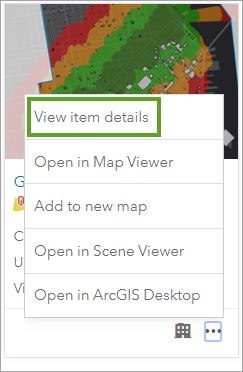
- Na página de detalhes do item, clique em Configurações.
- Clique em Configurações da Camada de Feição (hospedada).
- Na seção Configurações da Camada de Feição (hospedada) , verifique se a caixa de seleção Habilitar Edição está marcada e que a opção Adicionar, atualizar e excluir feições esteja selecionada.
- Marque a caixa de seleção Acompanhar quem criou e atualizou as feições pela última vez para habilitar o rastreamento. Isto permite a você rastrear as edições, quem editou a feição pela última vez e quando foi editada pela última vez. Para limitar a edição ao usuário que originalmente criou a feição, marque a caixa de seleção Os editores podem editar somente suas próprias feições (exige rastreamento). Quando esta opção estiver marcada, um usuário não conseguirá atualizar ou excluir uma feição criada por outro usuário.
- Marque a caixa de seleção Permitir que outros exportem para diferentes formatos para permitir que usuários exportem dados deste feição.
- Clique em Salvar para salvar suas alterações no serviço da feição.
Habilitar anexos no serviço da feição
Além de editar a geometria ou atributos de um feição, os usuários podem precisar anexar arquivos externos a uma feição. Para fazer isto, você deve habilitar o recurso de anexo para o serviço da feição.
- Na seção Visão Geral da página de detalhes do item, role para baixo na seção Camadas .
- Próximo ao nome da camada de feição, clique em Habilitar Anexos.
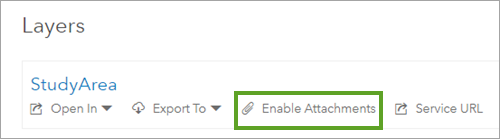
- Repita as etapas 1 e 2 para habilitar anexos para outras camadas.
Neste fluxo de trabalho, você aprendeu a alterar as propriedades do serviço da feição para rastrear edições e habilitar exportações de dados e anexos. Quaisquer novos projetos criados pelo modelo herdarão estas configurações.